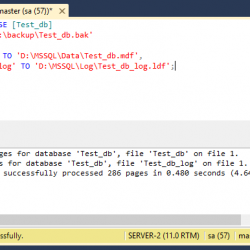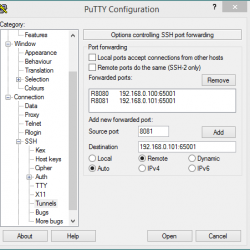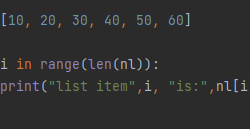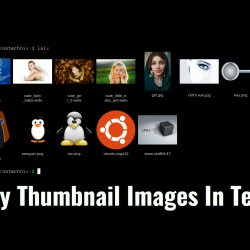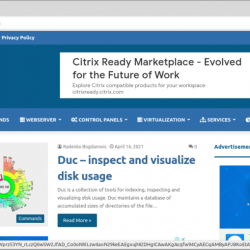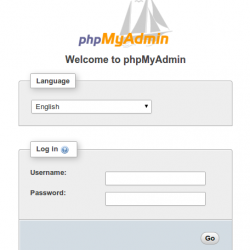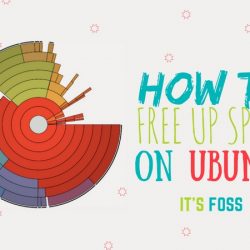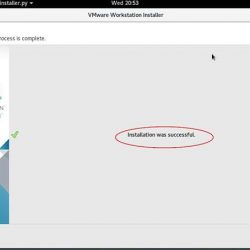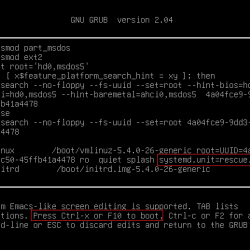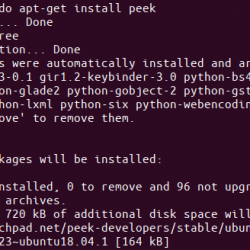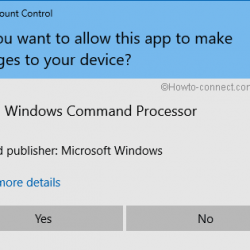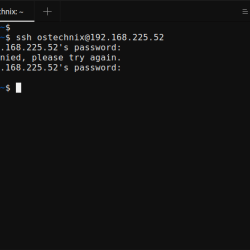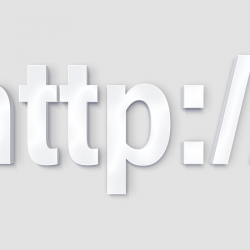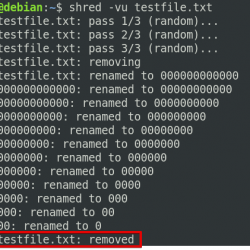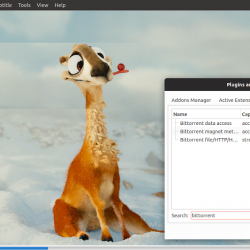大多数 Linux 管理员和一些普通 Linux 用户更喜欢使用命令行来执行日常操作。 但是,您可能会发现一遍又一遍地打开终端很乏味。 在这种情况下,我们推荐一个名为 Tilda 的工具。 Tilda 是一个开源且高度可定制的基于 GTK 的 Linux 下拉控制台。 Tilda 在后台运行,而您只需按一下键即可显示和隐藏它。 它没有边框窗口、标题栏、菜单栏和最大化/最小化按钮。 Quake 和 Doom 等射击游戏中使用的经典终端最初启发了设计。 Tilda 最好的地方是它的灵活性; 您可以使用简单的快捷方式自定义其行为和外观。
在本文中,我们将解释如何安装和使用下拉 Tilda 控制台。
我们将解释在 Debian 上安装 Tilda 的两种方法:
- 通过命令行终端
- 关于 UI-Debian 软件管理器
我们已经在 Debian 10 系统上运行了本文中提到的命令和过程。
通过命令行安装 Tilda
如果您更喜欢通过命令行安装 Tilda,请按照以下步骤安装。 请注意,只有授权用户才能在 Linux 系统中安装或删除任何应用程序。
要在您的操作系统中启动命令行终端应用程序,请转到桌面左上角的“活动”选项卡。 然后在搜索栏中,输入终端。 从出现的结果中,单击终端图标以打开。
Tilda 在 Debian OS 的官方存储库中可用,因此您可以通过 apt 命令轻松安装它。 在终端中,执行以下命令 sudo 为了安装蒂尔达:
$ sudo apt-get install tilda
当提示输入密码时,输入 sudo 密码。
系统可能会提示确认 是/否 选项,点击 是 接着 Enter 确认。 之后,Tilda 将安装在您的系统上。
现在 close 通过输入 exit 命令进入终端:
$ exit
删除蒂尔达
如果您想从系统中删除 Tilda,请在终端中执行以下命令:
$ sudo apt-get remove tilda
系统可能会提示确认 是/否 选项,点击 是 接着 Enter 确认。 之后,Tilda 将从您的系统中删除。